Lorsqu’on utilise Excel, vous devez souvent modifier la taille des cellules d’un tableau pour y faire tenir toutes les informations nécessaires. Mais, si vous ajustez les dimensions de nombreuses colonnes et lignes différentes, cela peut parfois détériorer l’apparence du tableau. Pour résoudre ce problème, mettez toutes les cellules sur une taille unique. Voici comment le faire dans Excel.
Le processus pour mettre les cellules à la même taille dans Excel
Vous pouvez accomplir cette tâche de deux manières :
- Ajuster la largeur des colonnes : elle peut varier de 0 à 255 points (par défaut : 8,43).
- Ajuster la hauteur des lignes : elle peut varier de 0 à 409 points (par défaut : 15).
Remarque : La taille approximative d’un point en centimètres est de 0,35 mm.
Vous pouvez modifier les unités de mesure standard selon vos préférences. Voici comment procéder :
- Ouvrez le menu Fichier, puis accédez à la section Options et cliquez dessus.
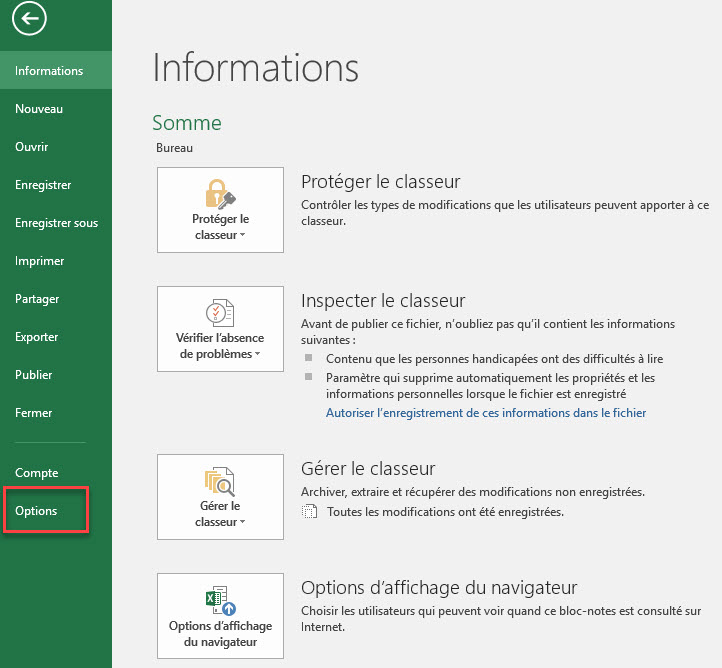
- Dans les paramètres qui s’affichent, cliquez sur la section Avancé dans le menu de gauche. Dans la partie droite de la fenêtre, recherchez le groupe de paramètres intitulé Affichage (ou Écran dans les versions plus anciennes du programme). Trouvez l’option Unités de la règle, cliquez sur la valeur actuelle pour ouvrir la liste des options disponibles, puis sélectionnez l’une des unités suivantes :
- Pouces
- Centimètres
- Millimètres
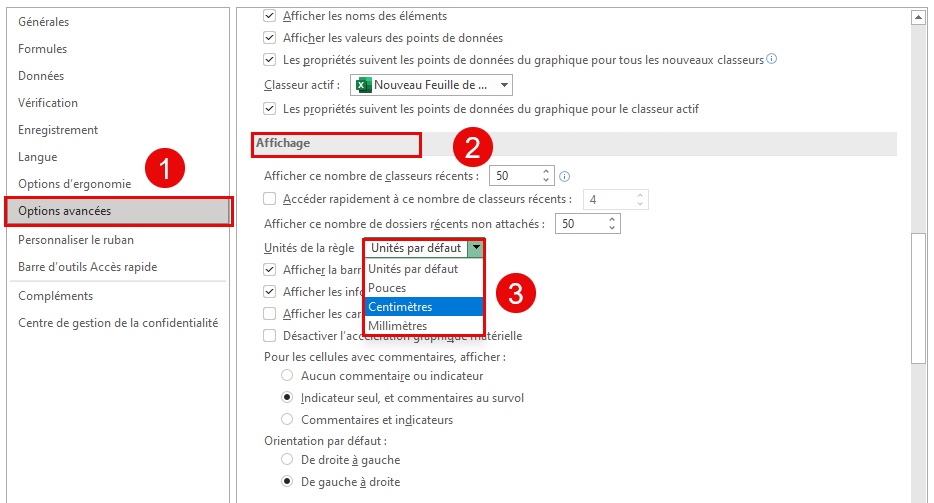
- Choisissez l’unité souhaitée, puis cliquez sur le bouton OK pour valider.
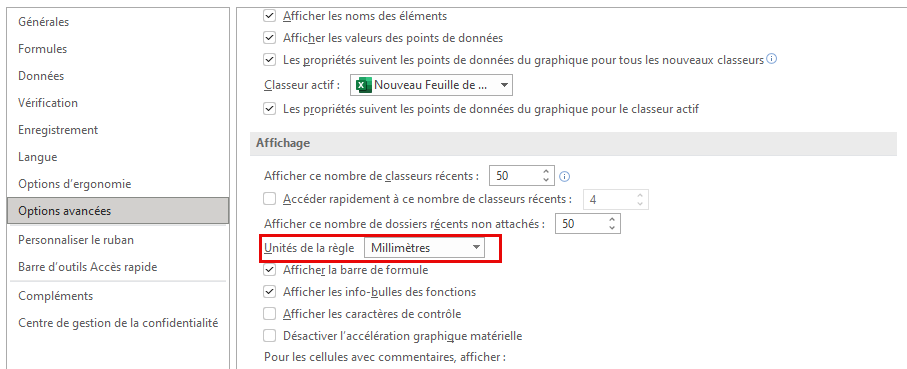
Cette procédure vous permet de définir l’unité de mesure la plus pratique, qui sera ensuite utilisée pour ajuster la largeur des colonnes et la hauteur des lignes du tableau.
Méthode 1 : mettre les cellules à la même taille dans une zone spécifique
Commençons par la méthode permettant d’aligner la taille des cellules d’une zone sélectionnée.
- Sélectionnez la zone de cellules dont vous souhaitez uniformiser la taille.
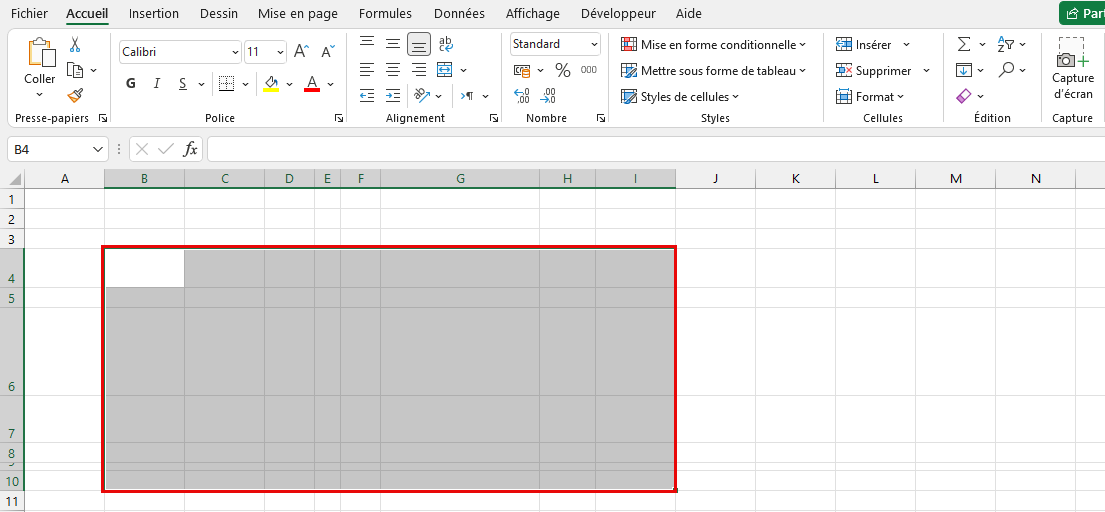
- Allez dans l’onglet Accueil (si vous n’y êtes pas déjà), puis trouvez le groupe d’outils Cellules et cliquez sur le bouton Format. Un menu déroulant apparaîtra, dans lequel vous devrez cliquer sur Hauteur de ligne.
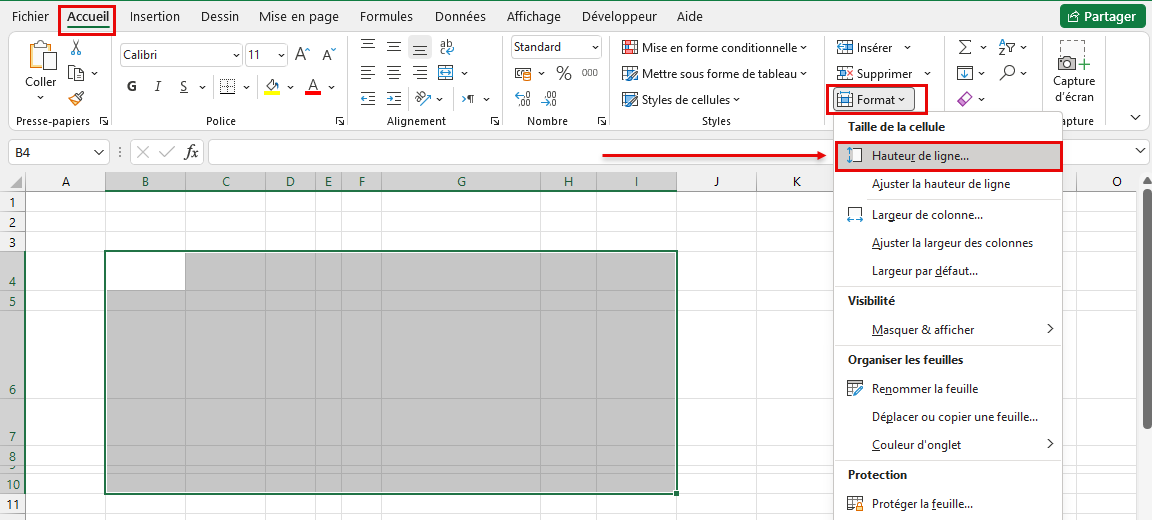
- Une fenêtre s’affichera à l’écran, permettant de définir la hauteur de ligne souhaitée, qui sera appliquée à toutes les cellules de la zone sélectionnée. Une fois que vous avez défini la taille, cliquez sur OK.
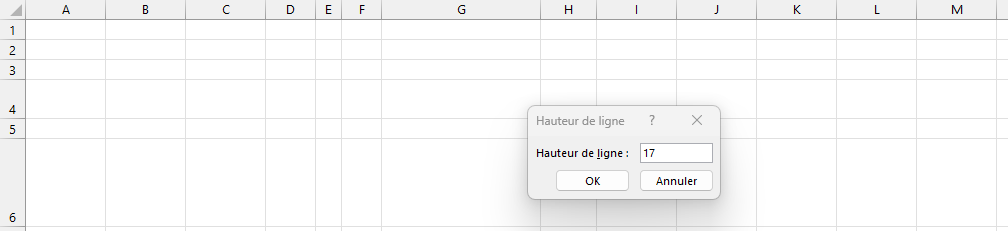
- Nous avons réussi à uniformiser la hauteur de toutes les cellules sélectionnées. Mais il reste encore une étape : ajuster la largeur des colonnes. Pour cela, sélectionnez à nouveau la plage de cellules (si la sélection a été annulée), puis ouvrez à nouveau le menu en cliquant sur le bouton Format. Cette fois, choisissez l’option Largeur de colonne.
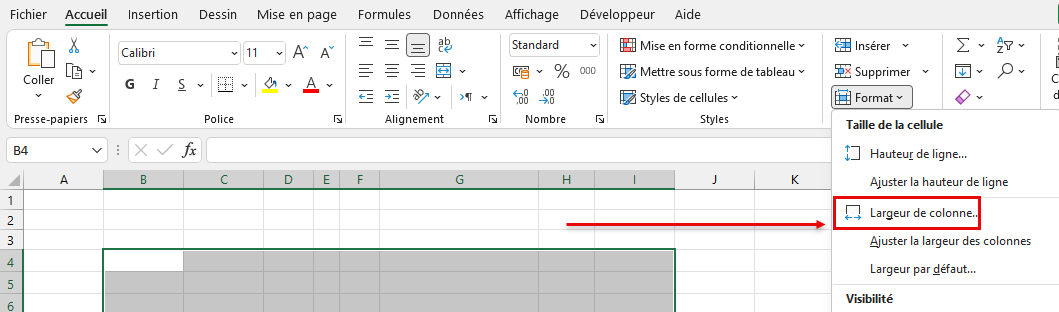
- Dans la fenêtre de réglage de la largeur de colonne, saisissez la taille souhaitée, puis cliquez sur OK.
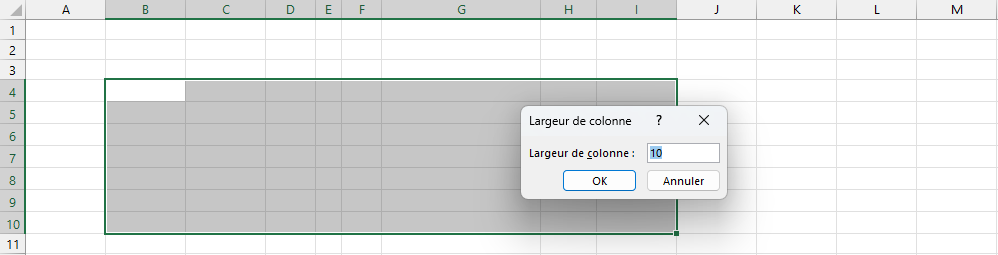
- Enfin, nous avons défini des tailles uniformes (hauteur et largeur) pour toutes les cellules de la zone sélectionnée.
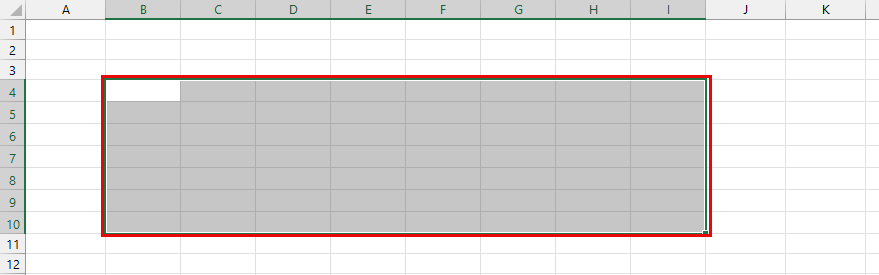
Méthode 2 : Ajuster les tailles de toutes les cellules de la feuille.
Dans certaines situations, il peut être nécessaire d’aligner les tailles de toutes les cellules de la feuille, et non d’une plage spécifique.
- Bien sûr, il n’est pas nécessaire de sélectionner manuellement toutes les cellules de la feuille. Il suffit de cliquer sur le petit rectangle situé entre les panneaux de coordonnées verticaux et horizontaux. Vous pouvez également utiliser le raccourci clavier Ctrl + A pour effectuer cette procédure.
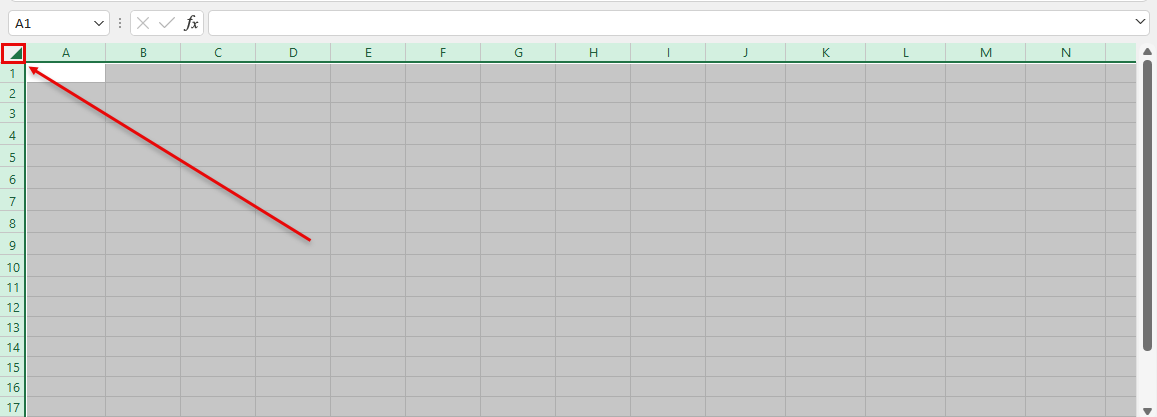
- Maintenant que toutes les cellules de la feuille sont sélectionnées, nous pouvons ajuster leur hauteur et largeur en utilisant la méthode 1 décrite ci-dessus.
Conclusion
Lors du travail sur Excel, il est fréquent de devoir modifier les dimensions des cellules, ce qui peut parfois nuire à l’aspect final du tableau et à sa lisibilité. Pour remédier à cela, il est possible d’attribuer des dimensions uniformes (hauteur des lignes et largeur des colonnes) à une plage spécifique ou à l’ensemble des cellules d’un tableau. Vous pouvez réaliser cette opération de différentes manières dans Excel, en utilisant des méthodes partiellement manuelles ou des solutions entièrement automatisées.